De nos jours, les téléphones portables sont devenus un outil indispensable pour la plupart des gens. Dans la vie quotidienne, vous pouvez l'utilisez pour communiquer, traiter des fichiers, prendre des photos, regarder des vidéos, etc. Par conséquent, les téléphones portables stockent souvent beaucoup de données importantes. Cependant, vous pouvez parfois supprimer accidentellement certains fichiers par erreur, entraînant la perte de données importantes. Pour éviter cela, vous devez sauvegarder vos données fréquemment.
Comme une marque de téléphones portables populaire, il attire de plus en plus de consommateurs. Si vous êtes un utilisateur de Xiaomi et vous avez besoin de sauvegarder les données de Xiaomi, suivez et lisez cet article qui vous montrera les solutions différentes.

Partie 1. Sauvegarder les données de Xiaomi avec FoneLab Sauvegarde & Restauration de Données Android
FoneLab Sauvegarde & Restauration de Données Android est un logiciel de sauvegarde de données professionnel. Avec ce programme, vous pouvez sauvegarder tous les types de fichiers comme contacts, photos, messages, vidéo, auido, etc., de votre téléphone Xiaomi. D'ailleurs, pour les fichiers de sauvegarde, vous pouvez pré-visualiser et sélectionner les donneés à restaurer. Maintenant, suivez les étapes ci-dessous pour sauvegarder les données de Xiaomi.
FoneLab Sauvegarde & Restauration de Données Android
- Sauvegarder les données Android sur ordinateur et restaurer vers Android pratiquement.
- Supporter tous les types de données sur l'appareil Android, y compris messages de texte, contacts, historique des appels, photos, vidéos, musiques et fichiers de document, etc.
- Pré-visualiser les données lorsque vous faites la sauvegarde et restauration.
- Sauvegarder et restaurer des données Android de façon sélective sur PC et Mac.
Étape 1 Lancer ce logiciel de sauvegarde de données
Téléchargez et installez ce logiciel de sauvegarde de données sur votre ordinateur, démarrez ce programme.
Connectez votre Xiaomi à l'ordinateur par un câble USB, activez le mode de débogage USB sur votre appareil Xiaomi pour autoriser l'accès aux données de l'appareil.
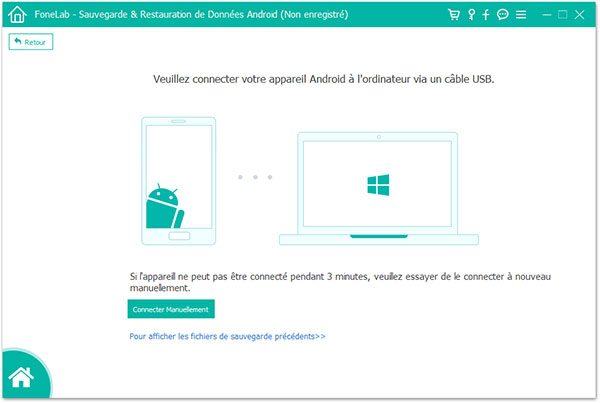 Connecter Xiaomi à l'ordinateur
Connecter Xiaomi à l'ordinateur
Étape 2 Ouvrir Sauvegarde & Restauration de Données Android
Puis, sélectionnez la fonction « Sauvegarde & Restauration de Données Android » dans l'interface principale.
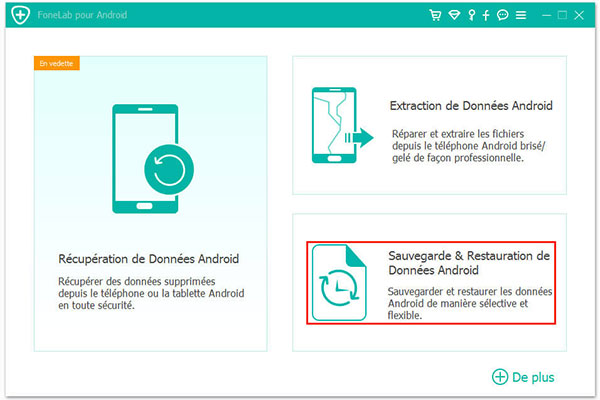 Ouvrir Sauvegarde & Restauration de Données Android
Ouvrir Sauvegarde & Restauration de Données Android
Ensuite, cliquez sur « Sauvegarde de Données » pour sauvegarder des données optionnellement. Si vous souhaitez une sauvegarde complète, sélectionnez l'option « Sauvegarde 1-Clic ».
 Sélectionner Sauvegarde de Données
Sélectionner Sauvegarde de Données
Étape 3 Choisir le type de données à transférer
Vous pouvez sauvegarder divers types de données comme photos, musique, vidéos, messages, contacts, etc. Choisissez et cochez le type de données que vous voulez sauvegarder.
 Choisir le type de données Android
Choisir le type de données Android
Étape 4 Sauvegarder les données de Xiaomi
Après avoir sélectionné le type de données, cliquez sur « Commencer ». Il y aura un pop-up qui vous demande la destination de données à sauvegarder.
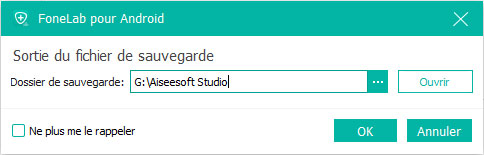 Définir le dossier de sortie
Définir le dossier de sortie
Après avoir sélectionné le dossier de sortie, cliquez sur « OK » et le programme va commencer à sauvegarder les données de Xiaomi.
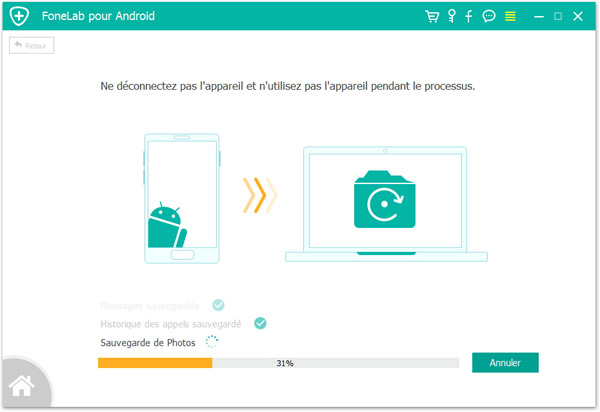 Sauvegarder les données de Xiaomi
Sauvegarder les données de Xiaomi
Étape 5 Restaurer les données sauvegardées
Pour restaurer les données sauvegardées, retournez à l'interface de Sauvegarde & Restauration de Données Android et sélectionnez « Restauration de Données ». Ensuite, toutes les données sauvegardées sur votre ordinateur afficheront sur l'interface de programme.
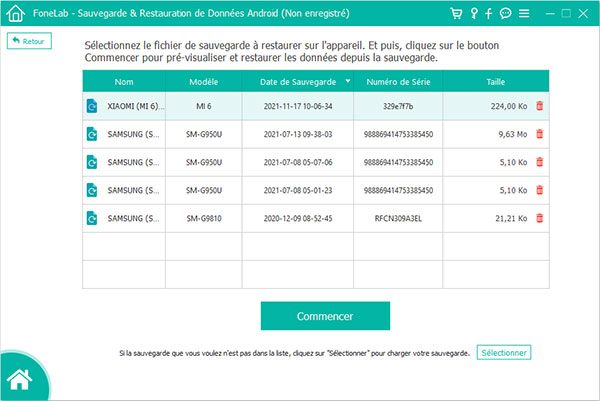 Les données sauvegardées
Les données sauvegardées
Sélectionnez le contenu que vous souhaitez restaurer dans la liste de données et cliquez sur « Commencer » pour accéder à l'interface de restauration. Enfin, cliquez sur « Restaurer vers l'appareil » ou « Restaurer vers PC » selon votre besoin.
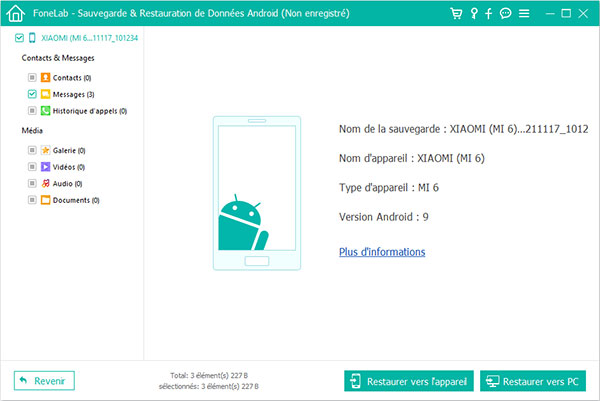 Restaurer les données sauvegardées
Restaurer les données sauvegardées
Partie 2. Sauvegarder les données de Xiaomi par Xiaomi Cloud
Comme iCould, Xiaomi fournit également un service gratuit qui permet aux utilisateurs de synchroniser des données, tells que photos, contacts, messages, notes, musique, etc. Connectez-vous au compte Xiaomi sur n'importe quel ordinateur, vous pouvez gérer les données personnelles à tout moment. Les données peuvent être modifiées en un seul endroit et tous les appareils seront automatiquement synchronisés. Donc, vous pouvez sauvegarder les données de Xiaomi par Xiaomi Cloud.
Étape 1 D'abord, ouvrez l'application Paramètres sur votre téléphone Xiaomi, sélectionnez l'option Compte et synchronisation.
Étape 2 Puis, appuyez sur Mi Cloud Service > Sauvegarde Cloud de bureau, Ensuite, activez la fonction Sauvegarde automatique dans le Cloud.
Étape 3 Pour restaurer vos données à partir de la sauvegarde Mi Cloud, appuyez sur Mon appareil, sélectionnez l'option Réinitialisation de sauvegarde et appuyez sur Restaurer depuis Xiaomi Cloud.
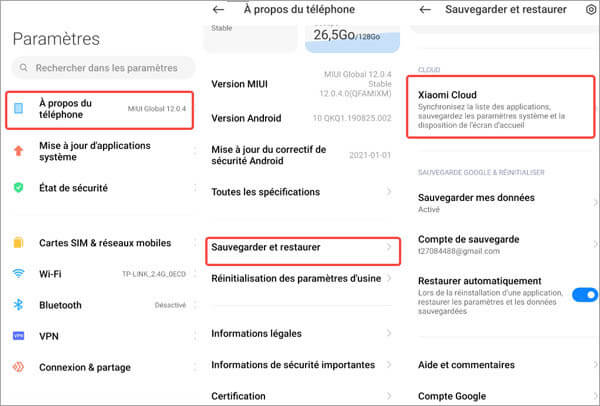 Sauvegarder les données de Xiaomi par Xiaomi Cloud
Sauvegarder les données de Xiaomi par Xiaomi Cloud
Partie 3. Sauvegarder les données de Xiaomi avec Mi PC Suite
Vous pouvez utiliser Mi PC Suite pour sauvegarder les données de Xiaomi sur PC. C'est un logiciel de gestion et de synchronisation de données permettant de gérer efficacement toutes les données de vos appareils mobiles Xiaomi depuis votre PC.
Étape 1 D'abord, allez dans la page Web : http://pcsuite.mi.com/, téléchargez et installez Mi PC Suite sur votre ordinateur, puis démarrez ce logiciel de gestion de données.
Étape 2 Puis, connectez votre appareil Xiaomi à l'ordinateur par un câble USB. Mi PC Suite détectera automatiquement votre appareil et les informations de l'appareil afficheront dans l'interface.
Étape 3 Cliquez sur Sauvegarde, vous pouvez sauvegarder les données de Xiaomi. Pour restaurer vos données, cliquez sur le bouton Récupération, sélectionnez une sauvegarde existante et restaurez-la sur l'appareil connecté.
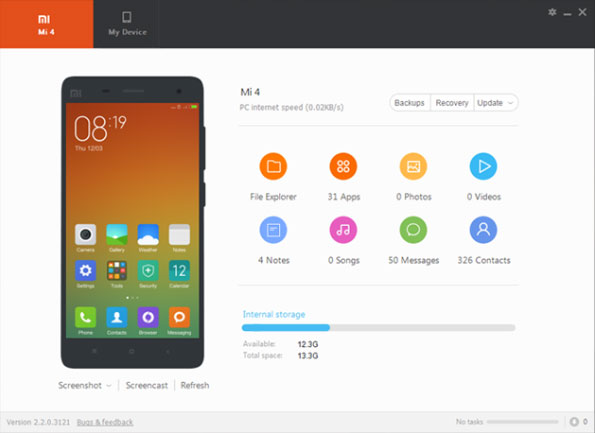 Transférer des photos depuis PC vers Xiaomi avec Google Photos
Transférer des photos depuis PC vers Xiaomi avec Google Photos
Conclusion
Voilà les trois méthodes pour sauvegarder les données de Xiaomi, vous pouvez choisir une façon selon votre besoin. A part la sauvegarde des données de Xiaomi, FoneLab Sauvegarde & Restauration de Données Android vous permet aussi de sauvegarder les données de Samsung. Nous espérons que les informations peuvent vous offrir l'aide, si vous avez certaines questions, veuillez laisser vos commentaires ci-dessous !
Que pensez-vous de cet article ?
Note : 4,7 / 5 (basé sur 79 votes)
 Rejoignez la discussion et partagez votre voix ici
Rejoignez la discussion et partagez votre voix ici



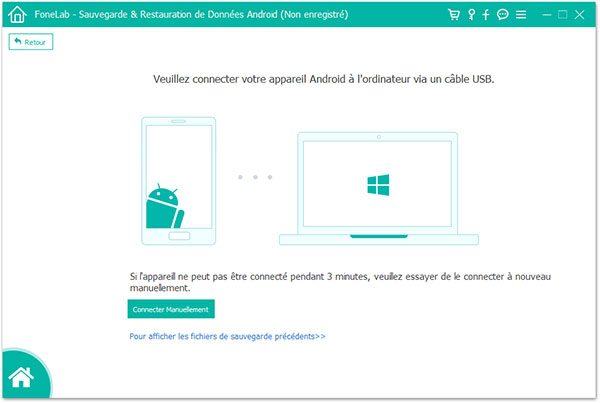
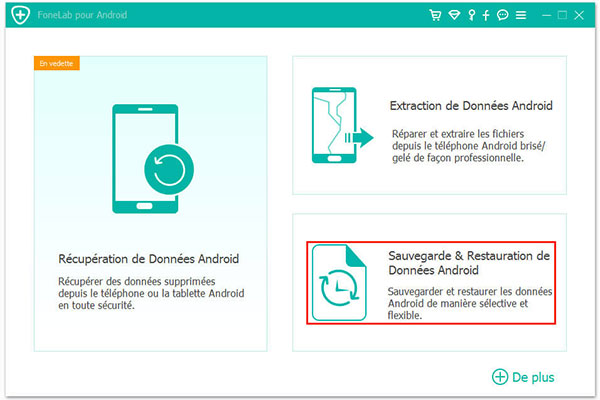


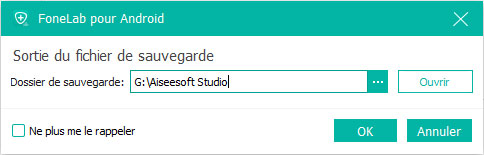
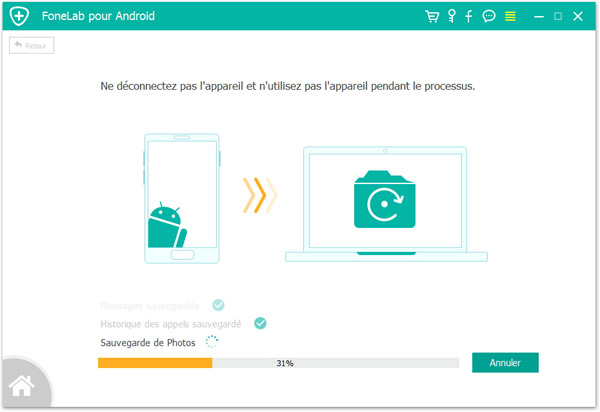
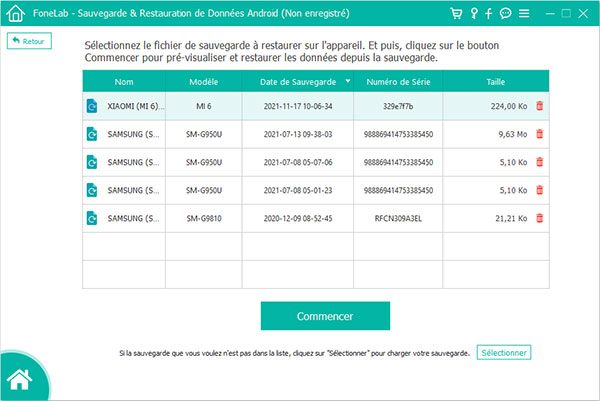
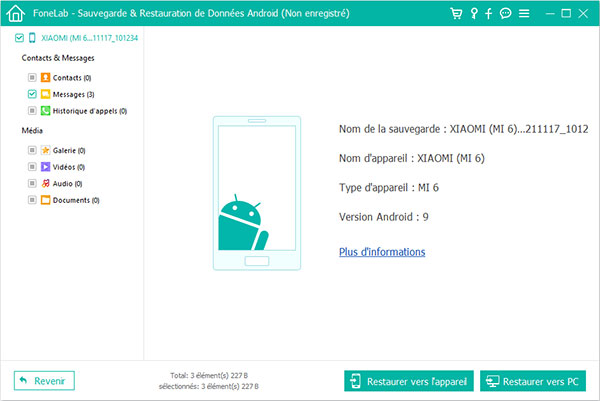
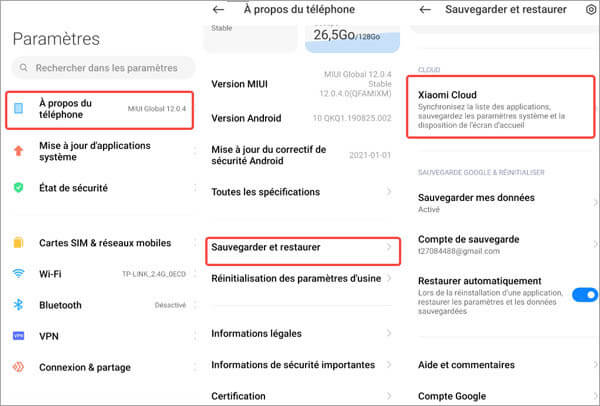
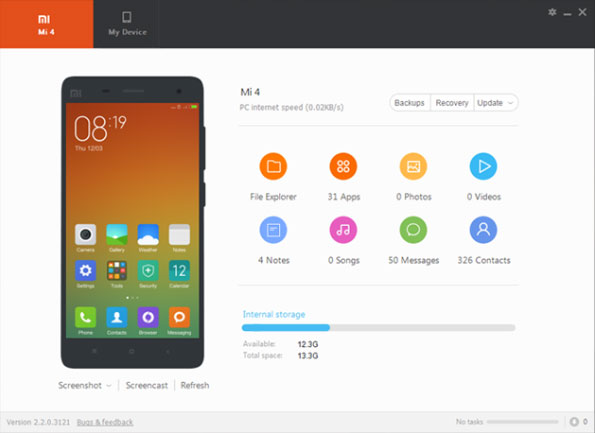
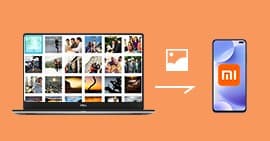 Transférer des photos depuis PC vers Xiaomi
Transférer des photos depuis PC vers Xiaomi Transfert des données depuis Huawei vers Xiaomi
Transfert des données depuis Huawei vers Xiaomi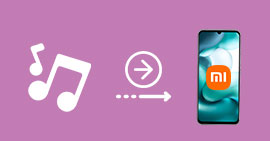 Mettre de la musique sur Xiaomi
Mettre de la musique sur Xiaomi
